
- Atsisiųskite „Restoro“ kompiuterio taisymo įrankį pateikiamas kartu su patentuotomis technologijomis (galima įsigyti patentą čia).
- Spustelėkite Paleiskite nuskaitymą rasti „Windows“ problemų, kurios gali sukelti kompiuterio problemų.
- Spustelėkite Taisyti viską išspręsti problemas, turinčias įtakos jūsų kompiuterio saugumui ir našumui
- „Restoro“ atsisiuntė 0 skaitytojų šį mėnesį.
Windows Defender yra daug geresnis nei „Windows Security Essentials“ buvo, bet vis dar turi tam tikrų problemų, o ne dėl apsaugos. Būtent atrodo, kad kartais stengiamasi užkirsti kelią tam tikroms programoms ir tai tiesiogine prasme bombarduoja vartotojus
Aptikta potencialiai kenksminga programinė įranga pranešimą.Galima sakyti, kad tai tiesiog atlieka savo darbą. Na, taip būtų, jei vartotojai nebūtų sukūrę tam tikro vykdomojo failo ir jame esančio aplanko išimties. Windows Defender kartais yra tiesiog pernelyg ryžtingas, o toliau pateikėme būdų, kaip tai išspręsti visam laikui.
Kaip pašalinti įspėjimą apie potencialiai žalingą programinę įrangą?
1. Nuskaitykite sistemą naudodami „Windows Defender“ arba trečiosios šalies antivirusinę programą
- Atviras Windows Defender iš pranešimų srities.
- Pasirinkite Apsauga nuo virusų ir grėsmių.

- Pasirinkite Išplėstinis nuskaitymas.

- Pasirinkite „Windows Defender“ nuskaitymas neprisijungus ir spustelėkite Skenuoti dabar.

- Jūsų kompiuteris bus paleistas iš naujo ir prasidės nuskaitymo procesas.
Nors esate tikri, kad įtartina programa yra švari, pasilepinkime „Windows Defender“ ir ieškokime virusų. Ir tada galbūt tai paliks tave ramybėje ir tas erzinantis spragsėjimas nustos kartotis vėl ir vėl.
Dabar geriausias būdas nuskaityti ir pašalinti kenkėjišką programinę įrangą su „Windows Defender“ sistemoje „Windows 10“ yra nuskaitymas neprisijungus. Jei nesate tikri, kaip jį paleisti, mes jums sugrįžome. Vykdykite aukščiau pateiktas instrukcijas.
Nors galima sakyti, kad „Windows Defender“ teikia patikimą apsaugą, mes vis tiek labiau linkę į trečiųjų šalių sprendimus.
Norite pakeisti antivirusinę geresne? Pateikiame sąrašą, kuriame pateikiami populiariausi mūsų pasirinkimai.
2. Išjunkite „Windows Defender“ ir laikykitės trečiosios šalies antivirusinės programos
- Paspauskite „Windows“ klavišas + I atidaryti Nustatymai.
- Pasirinkite Atnaujinimas ir sauga.

- Pasirinkite Windows Defender iš kairės srities.
- Spustelėkite Atidarykite „Windows Defender“ saugos centrą.

- Atviras Apsauga nuo virusų ir grėsmių skyrius.

- Pasirinkite Apsaugos nuo virusų ir grėsmių nustatymai.

-
Išjunkite apsaugą realiuoju laiku.

Kaip teigė kai kurie vartotojai, nepaisant to, kad aiškiai nurodė „Windows Defender“ vengti tos vienos programos, ji tiesiog atsisako tai padaryti. Jie nusprendė palikti „Windows Defender“ ir, jei taip pat esate linkęs tai padaryti, būtinai atlikite anksčiau nurodytus veiksmus.
Reikia geros antivirusinės programos „Windows 10“ kompiuteriui? Nebeieškok, štai sąrašas geriausios programinės įrangos.
3. Išjunkite „Windows Defender“ grupės strategijos rengyklėje
- „Windows“ paieškos juostoje įveskite grupės nuostatosir atidarykite Redaguoti grupės politiką.

- Eikite šiuo keliu:
- Kompiuterio konfigūracija> Administravimo šablonai> „Windows“ komponentai> „Windows Defender Antivirus“
- Dešinėje srityje dešiniuoju pelės mygtuku spustelėkite Išjunkite „Windows Defender“ ir spustelėkite Redaguoti.

- Nustatykite politiką į Įjungtas ir patvirtinkite pakeitimus.

- Iš naujo paleiskite kompiuterį, kad jie įsigaliotų.
Paleiskite sistemos nuskaitymą, kad rastumėte galimų klaidų

Atsisiųskite „Restoro“
Kompiuterio taisymo įrankis

Spustelėkite Paleiskite nuskaitymą rasti „Windows“ problemų.

Spustelėkite Taisyti viską išspręsti patentuotų technologijų problemas.
Paleiskite kompiuterio nuskaitymą naudodami „Restoro“ taisymo įrankį, kad rastumėte klaidų, sukeliančių saugumo problemas ir sulėtėjimą. Baigus nuskaityti, taisymo procesas sugadintus failus pakeis naujais „Windows“ failais ir komponentais.
Jei „Windows Defender“ vis dar jus jaudina, yra paprastas būdas jį visiškai išjungti. Kadangi tai yra pagrindinė „Windows 10“ apvalkalo dalis, negalėsite jos pašalinti.
Bent jau ne su įprastu požiūriu. Tačiau galite jį visiškai užvaldyti šiek tiek pakoregavę Grupės politikos redaktorius kaip parodyta aukščiau. Nepamirškite, kad tam jums reikės administracinio leidimo.
Be to, vietinės grupės strategijos redaktorius yra prieinamas tik „Windows 10 Pro“, „Enterprise“ ir „Education“ leidimuose.
„Windows“ kompiuteryje neturite grupės politikos redaktoriaus? Gaukite tai dabar atlikdami vos kelis paprastus veiksmus.
4. Vietoj to naudokite registro rengyklę
- „Windows“ paieškoje įveskite regedit, dešiniuoju pelės mygtuku spustelėkite Registro redaktorius ir paleiskite jį kaip administratorių.

- Eikite šiuo keliu:
- HKEY_LOCAL_MACHINESOFTWAREPoliciesMicrosoftWindows Defender
- Dešinėje srityje dešiniuoju pelės mygtuku spustelėkite „DisableAntiSpyware“ DWORD ir atidarykite Savybės.
- Pakeiskite jo vertę iš 0 (nulis) iki 1.
- Jei nematote DWORD, dešiniuoju pelės mygtuku spustelėkite tuščią vietą ir sukurkite DWORD (32 bitų) reikšmę. Pavadink „DisableAntiSpyware“ ir nustatykite jo vertę į 1.

Jei tu nepavyksta pasiekti grupės strategijos redaktoriaus, nesijaudink. Taip pat galite užblokuoti „Windows Defender“ per registro rengyklę. Tačiau patariame vengti skubotų judesių, nes tai yra pavojinga zona.
Neteisingas registro naudojimas gali sukelti kritines sistemos klaidas, kurias sunku ištaisyti. Taigi atidžiai atlikite pirmiau nurodytus veiksmus, kad išvengtumėte kitų problemų.
Tuo galime užbaigti šį straipsnį. Tikimės, kad „Windows Defender“ perspėjimas jums daugiau netrukdys atlikus minėtus veiksmus.
Jei turite daugiau klausimų ar pasiūlymų, nedvejodami palikite juos toliau pateiktame komentarų skyriuje.
 Vis dar kyla problemų?Ištaisykite juos naudodami šį įrankį:
Vis dar kyla problemų?Ištaisykite juos naudodami šį įrankį:
- Atsisiųskite šį kompiuterio taisymo įrankį įvertintas puikiai „TrustPilot.com“ (atsisiuntimas prasideda šiame puslapyje).
- Spustelėkite Paleiskite nuskaitymą rasti „Windows“ problemų, kurios gali sukelti kompiuterio problemų.
- Spustelėkite Taisyti viską išspręsti patentuotų technologijų problemas (Išskirtinė nuolaida mūsų skaitytojams).
„Restoro“ atsisiuntė 0 skaitytojų šį mėnesį.
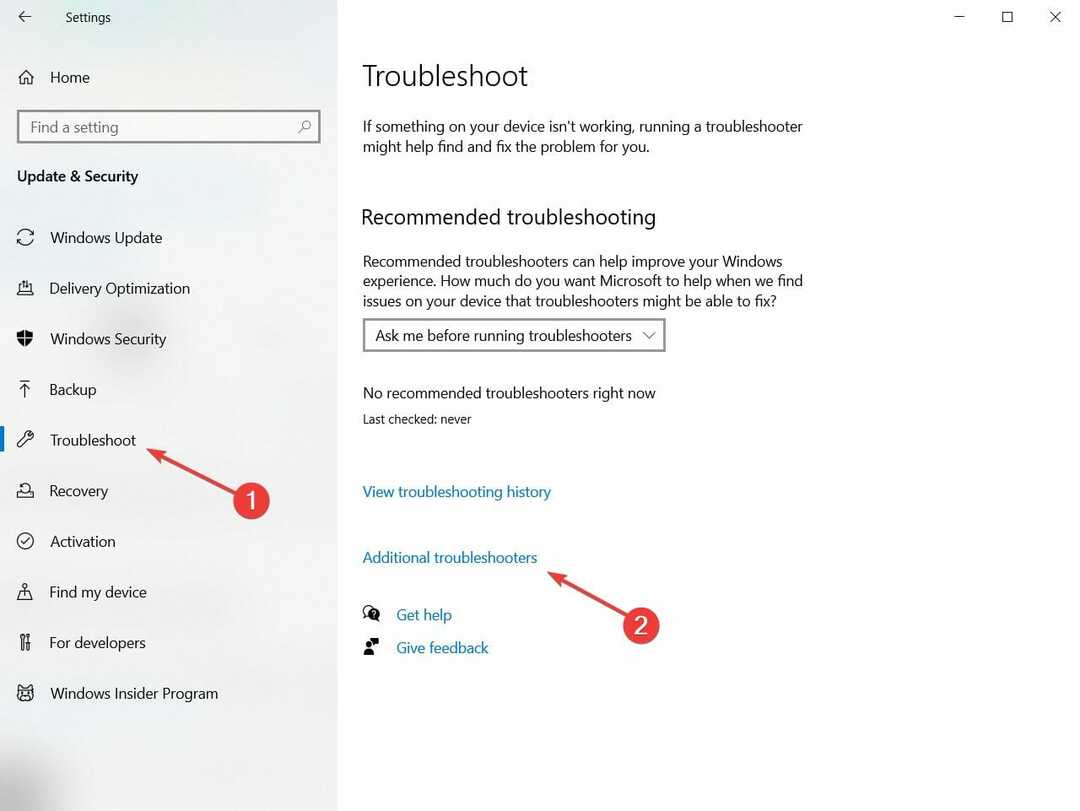

![5 geriausia atvirojo kodo antivirusinė programinė įranga [Windows 10 & Mac]](/f/e52f612b9fe5bd7a1af340123704b5ad.jpg?width=300&height=460)